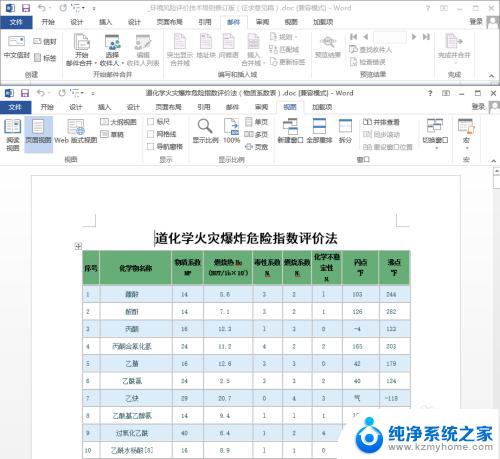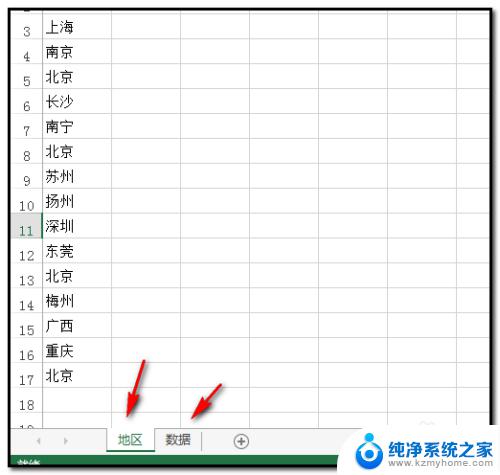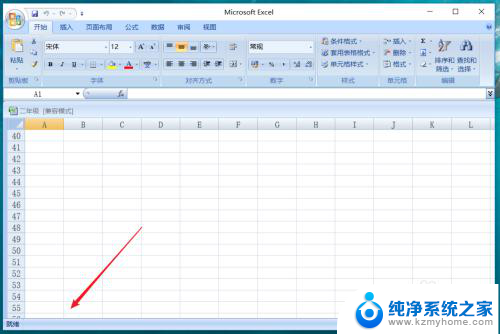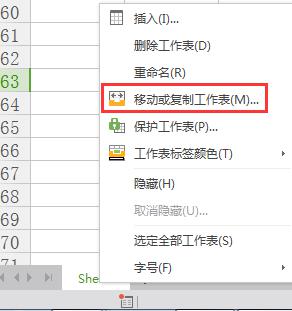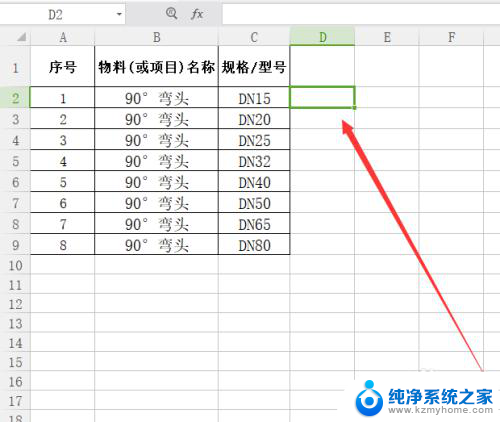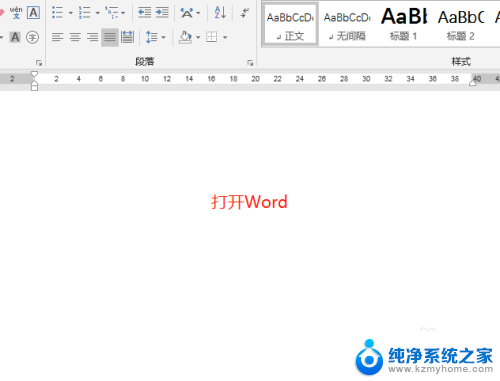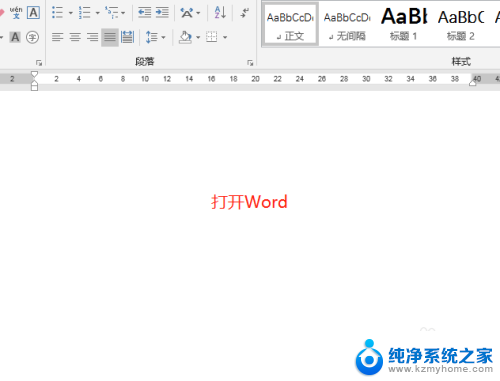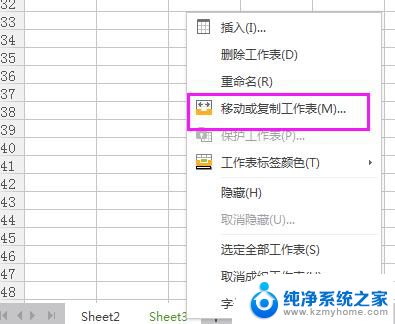如何让两个表格并排显示 Word如何让两个表格一起显示
更新时间:2024-05-13 11:00:34作者:jiang
在Word文档中,有时候我们需要让两个表格并排显示,以便更清晰地展示相关数据,要实现这个目标,我们可以利用Word的表格工具和布局选项来轻松实现。通过简单的操作,我们可以调整表格的大小和位置,使其在文档中呈现出理想的效果。让我们一起来了解如何让两个表格一起显示,提升文档的整体美观度和可读性。
具体方法:
1.双击打开待处理的 Word 文档,图示,其包含两个表格,纵向竖排显示。后续步骤将演示如何让这两个表格并排显示。
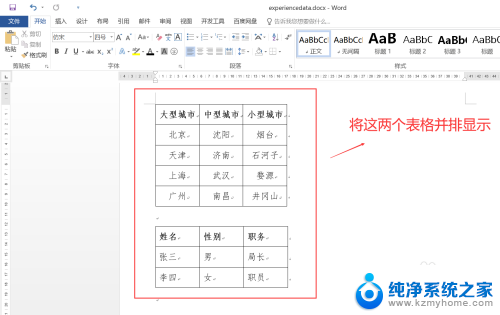
2.选中两个表格,并且点击上方菜单栏的“布局”项。
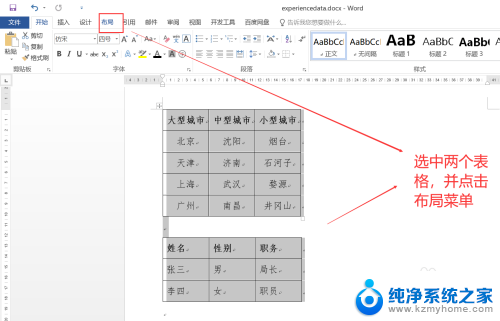
3.在打开的“布局”功能面板中,点击“分栏”按钮。
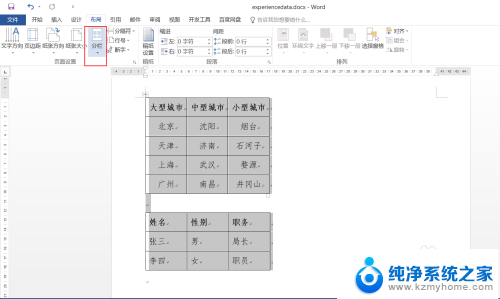
4.在打开的分栏选项列表中,点击选择“两栏”选项。
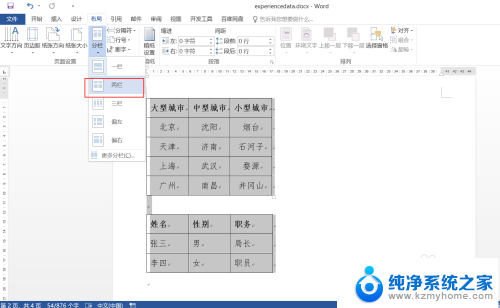
5.操作完毕,回到 Word 文档页面,图示,两个表格并列显示,效果符合预期。
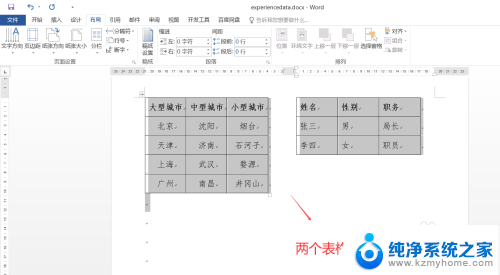
以上是如何将两个表格并排显示的所有内容,如果您也遇到了类似的情况,请参考小编的方法来处理,希望对大家有所帮助。